Olymptrade Logga in - Olymptrade Sweden - Olymptrade Sverige

Hur man loggar in på Olymptrade
Hur loggar man in på Olymptrade-kontot?
- Gå till mobil Olymptrade-app eller webbplats .
- Klicka på knappen "Logga in" i det övre högra hörnet
- Ange din e-postadress och ditt lösenord.
- Klicka på den blå knappen "Logga in".
- Om du har glömt din e-post kan du logga in med "Apple" eller "Google" eller "Facebook".
- Om du har glömt lösenordet klicka på "Glömt ditt lösenord".
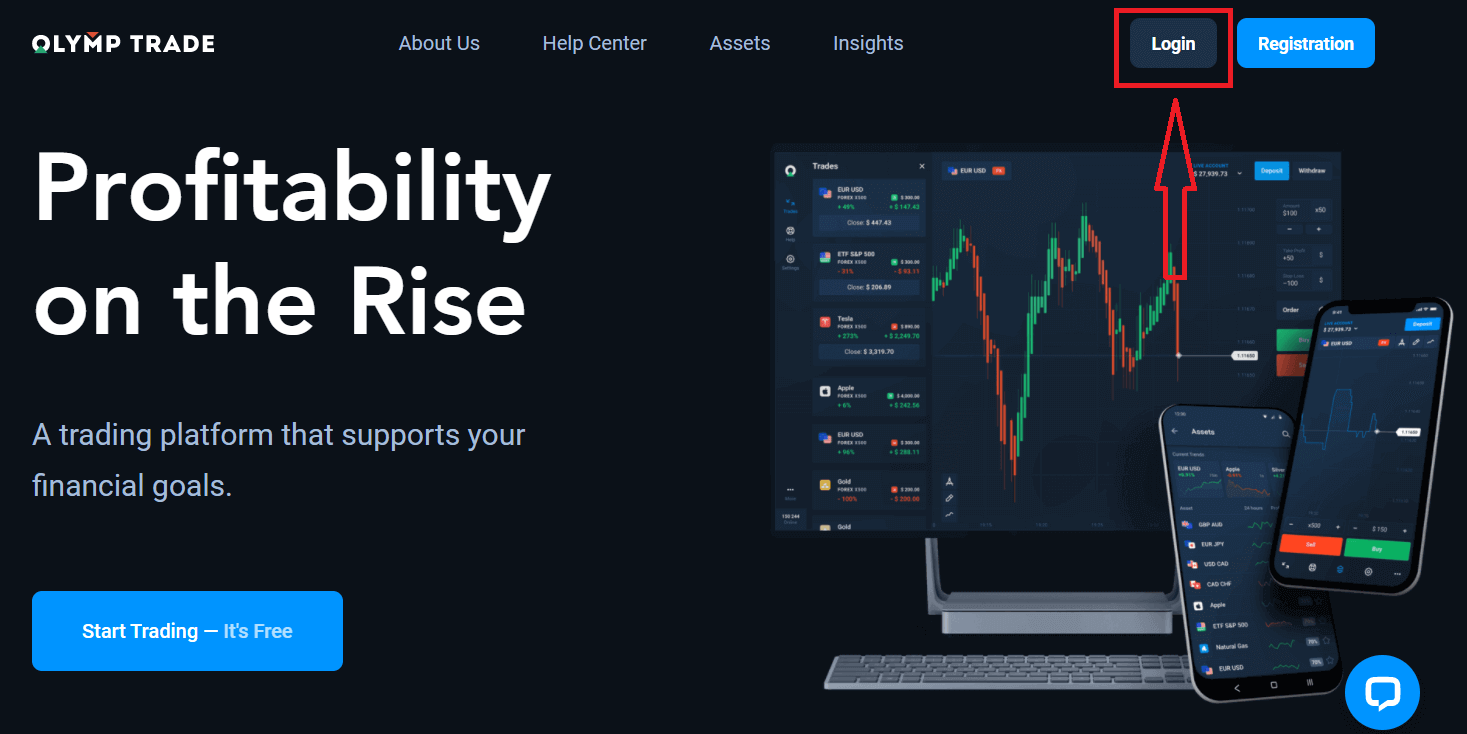
Klicka på knappen "Logga in" i det övre högra hörnet, inloggningsformuläret kommer att visas.
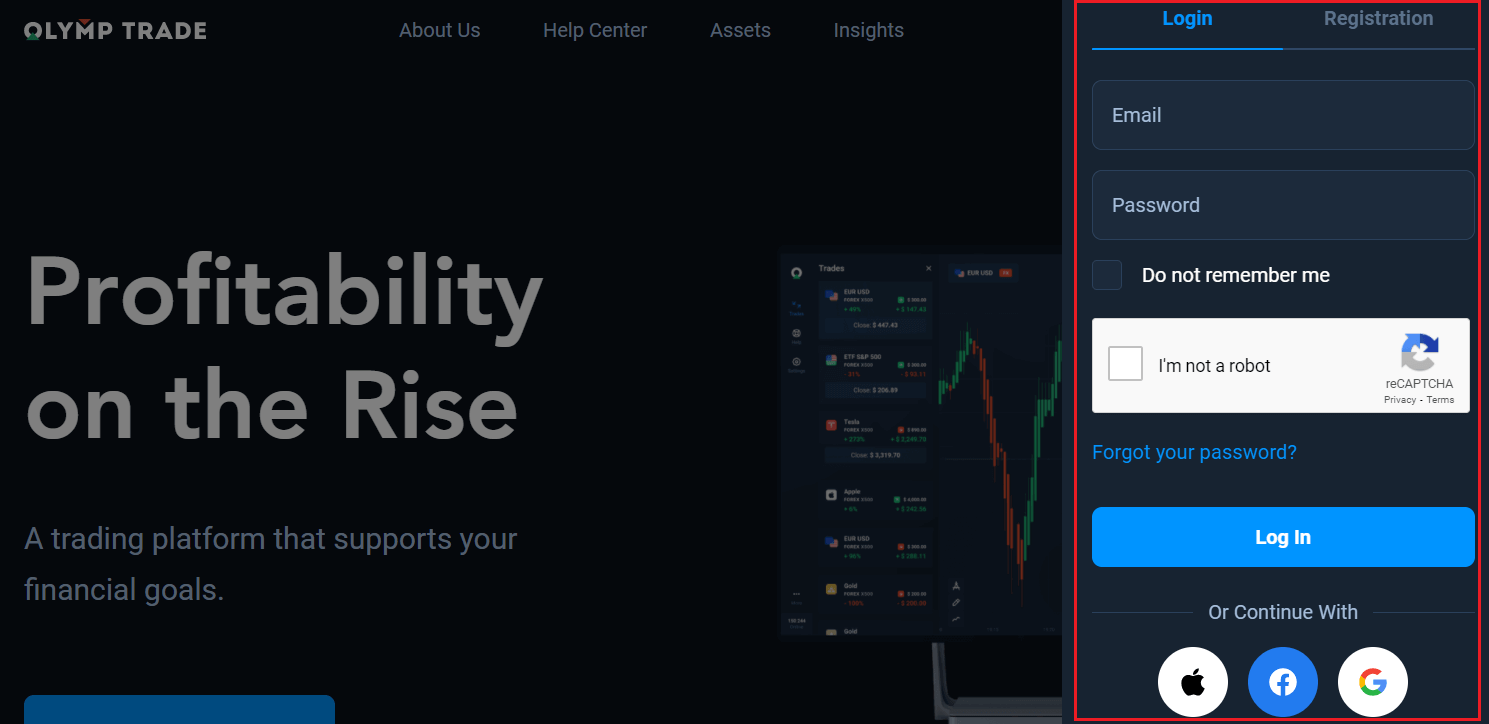
Ange din e-postadress och ditt lösenord som du registrerade för att logga in på ditt konto med och klicka på "Logga in".
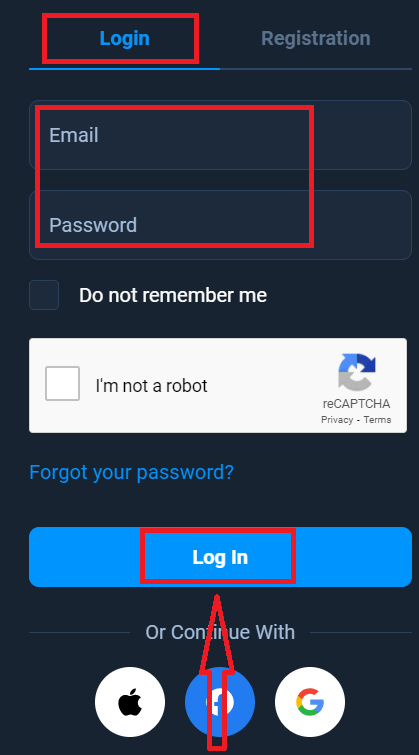
Nu kan du börja handla, du har $10 000 på demokonto. Det är ett verktyg för dig att bekanta dig med plattformen, öva dina handelskunskaper på olika tillgångar och testa nya mekaniker på ett realtidsdiagram utan risker, du kan även handla på ett riktigt konto efter insättning.
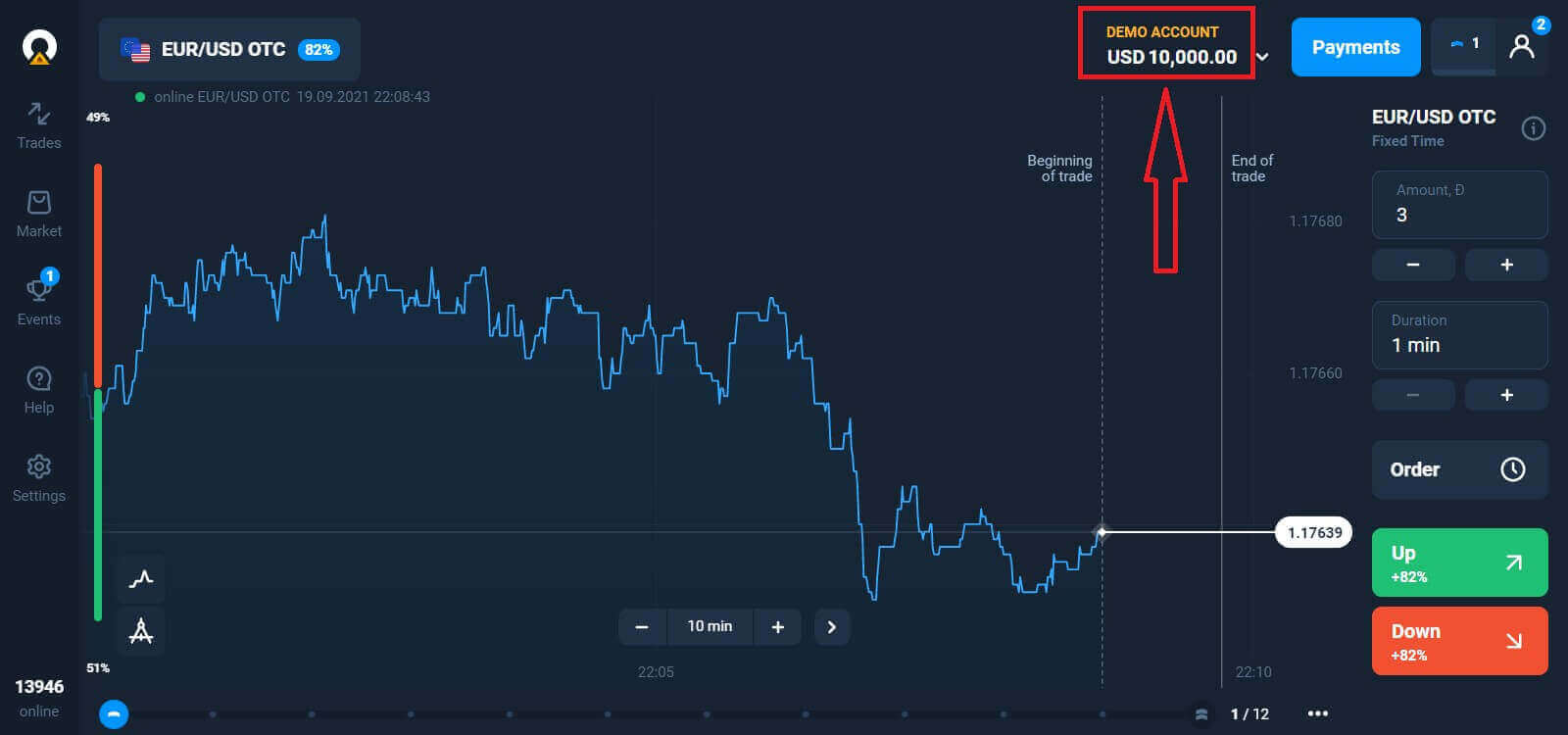
Hur loggar man in på Olymptrade med Facebook?
Du kan också logga in på webbplatsen med ditt personliga Facebook-konto genom att klicka på Facebook-knappen. 1. Klicka på Facebook- knappen
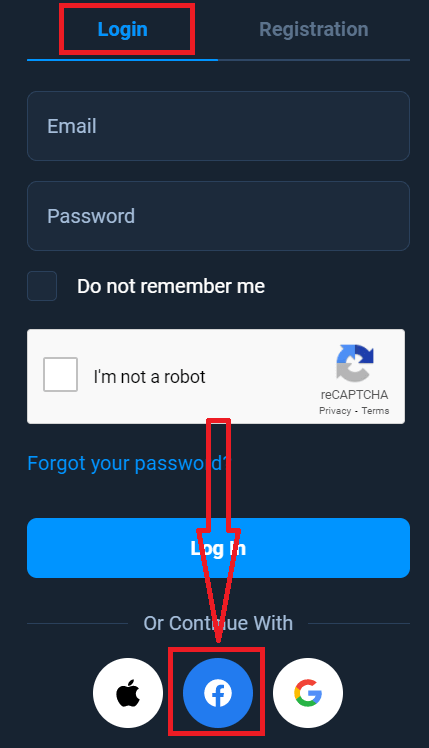
2. Facebook-inloggningsfönstret öppnas, där du måste ange din e-postadress som du använde för att registrera dig på Facebook
3. Ange lösenordet från ditt Facebook-konto
4. Klicka på "Logga in"
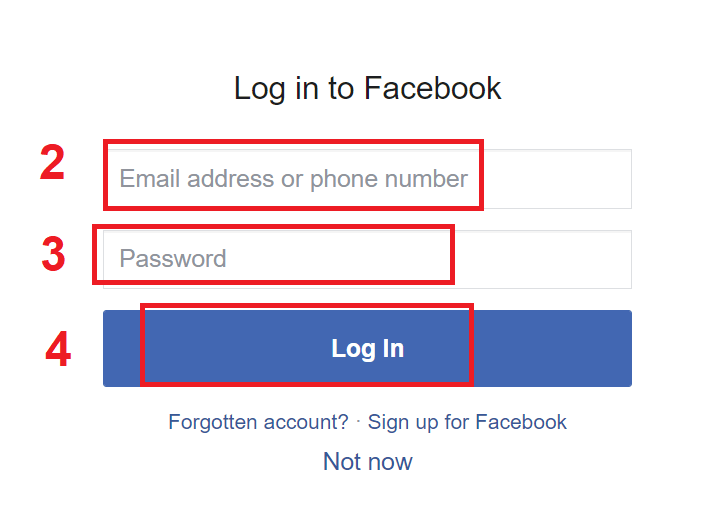
När du Om du har klickat på "Logga in"-knappen kommer Olymptrade att begära tillgång till: Ditt namn och profilbild och e-postadress. Klicka på Fortsätt...
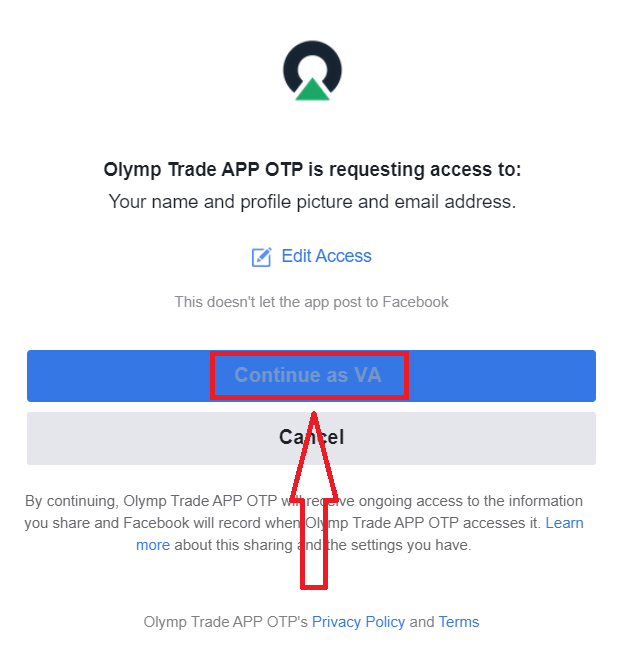
Efter det kommer du automatiskt att omdirigeras till Olymptrade-plattformen.
Hur loggar man in på Olymptrade med Google?
1. För auktorisering via ditt Google-konto måste du klicka på Google-knappen. 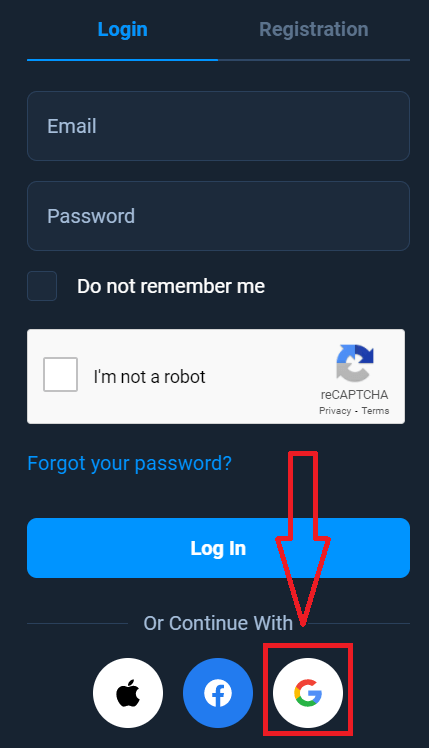
2. Ange sedan ditt telefonnummer eller e-post i det nya fönstret som öppnas och klicka på "Nästa". Systemet öppnar ett fönster, du kommer att bli ombedd att ange lösenordet för ditt Google-konto.
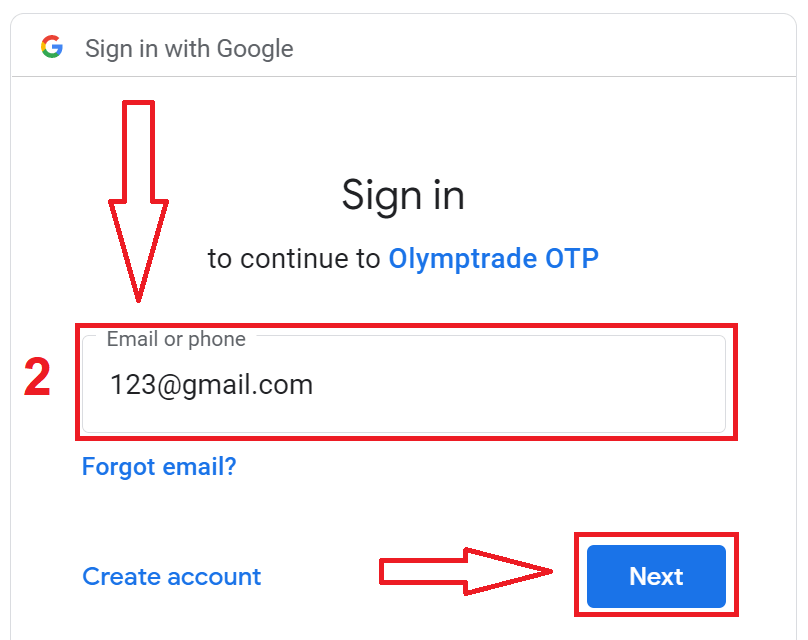
3. Ange sedan lösenordet för ditt Google-konto och klicka på "Nästa".
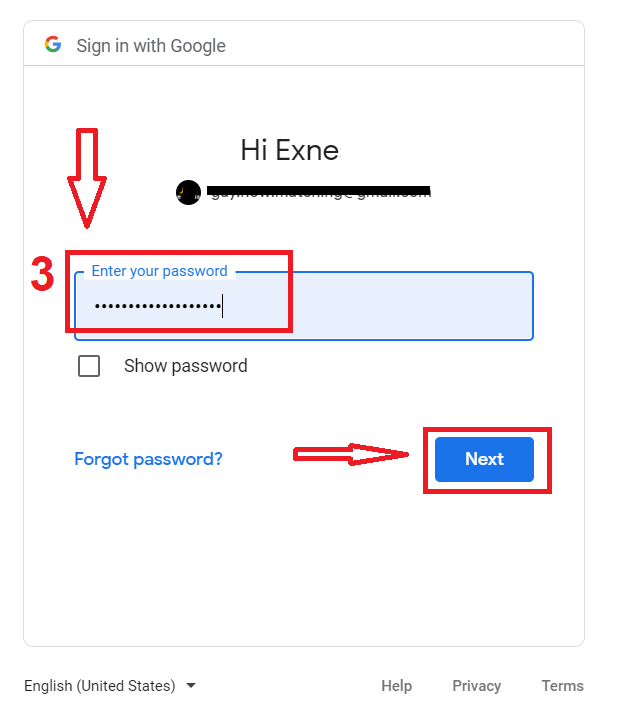
Därefter följer du instruktionerna som skickats från tjänsten till din e-postadress. Du kommer att tas till ditt personliga Olymptrade-konto.
Hur loggar man in på Olymptrade med Apple ID?
1. För auktorisering via ditt Apple-ID måste du klicka på Apple-knappen.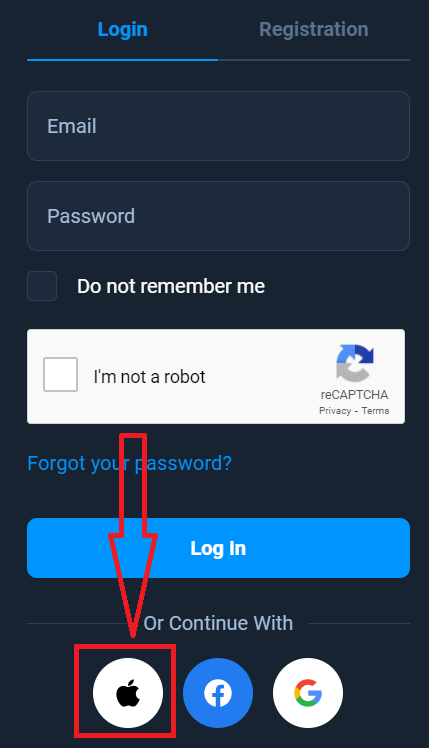
2. Ange sedan ditt Apple-ID i det nya fönstret som öppnas och klicka på "Nästa".
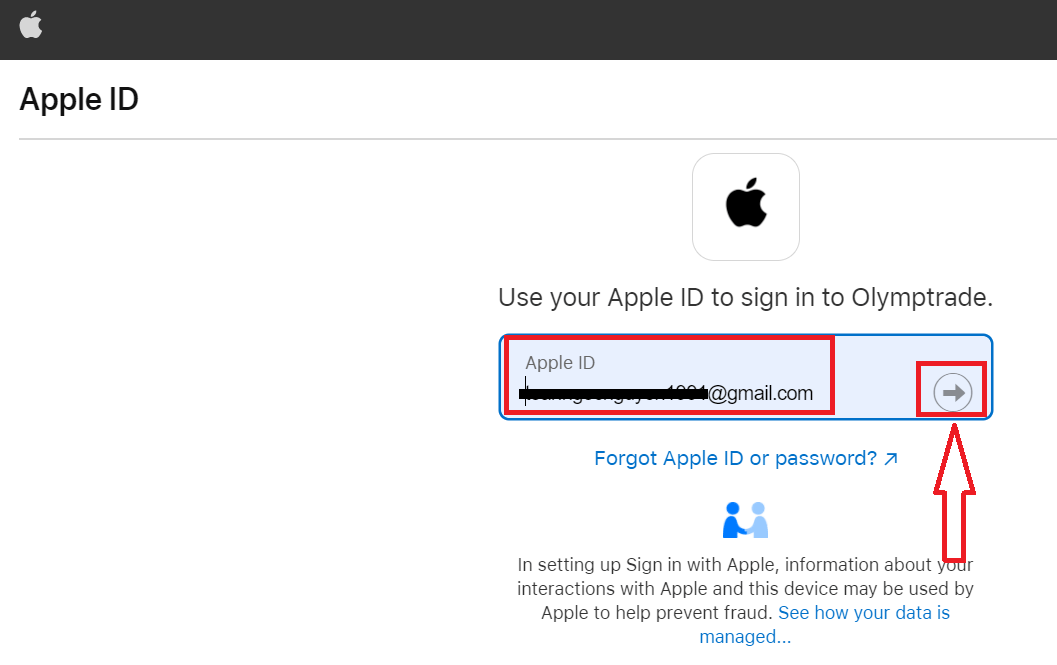
3. Ange sedan lösenordet för ditt Apple-ID och klicka på "Nästa".
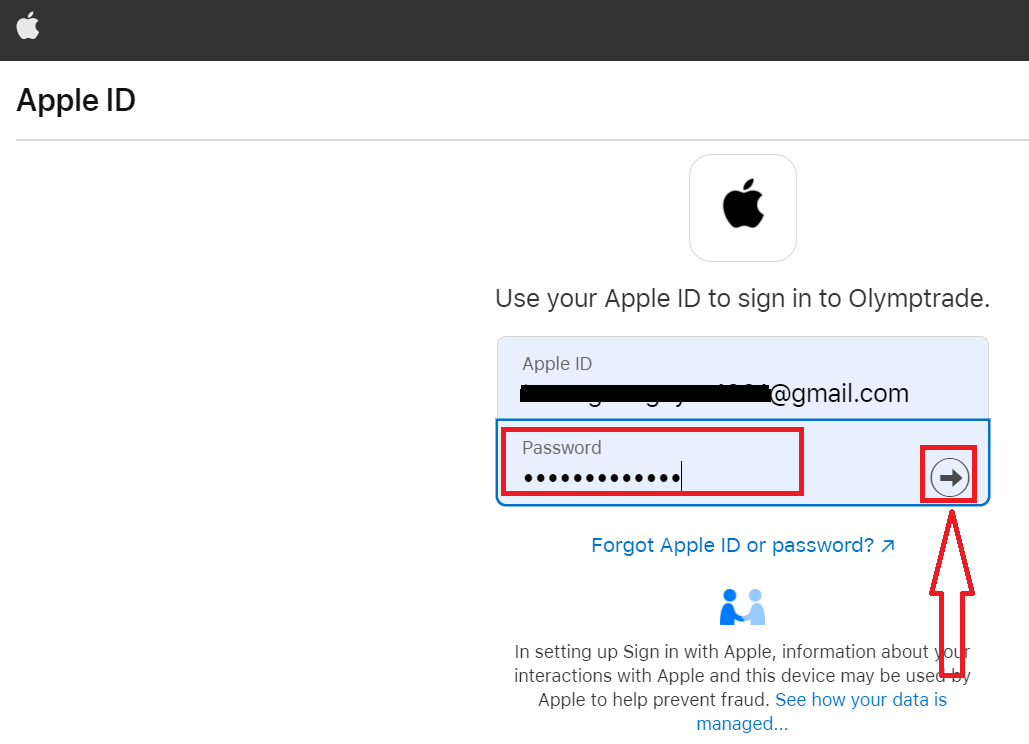
Efter det följer du instruktionerna som skickats från tjänsten och du kan börja handla i Olymptrade.
Lösenordsåterställning från Olymptrade-konto
Oroa dig inte om du inte kan logga in på plattformen, du kanske bara anger fel lösenord. Du kan komma med en ny. Om du använder webbversionen
Klicka på länken "Glömt ditt lösenord" för att göra det.
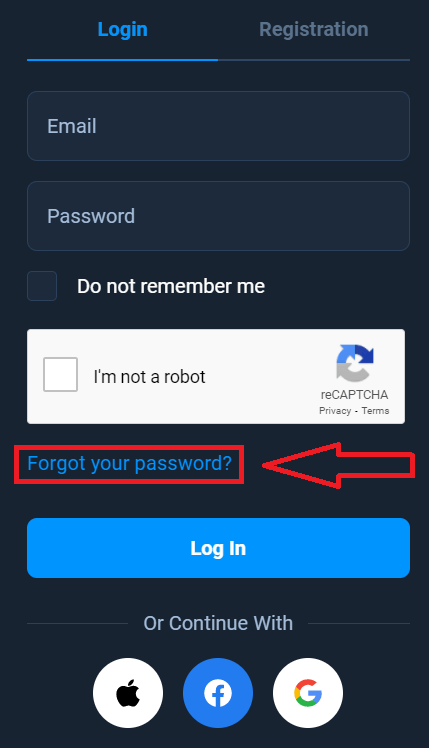
Sedan kommer systemet att öppna ett fönster där du kommer att bli ombedd att återställa ditt lösenord för ditt Olymptrade-konto. Du måste förse systemet med lämplig e-postadress och klicka på "Återställ".
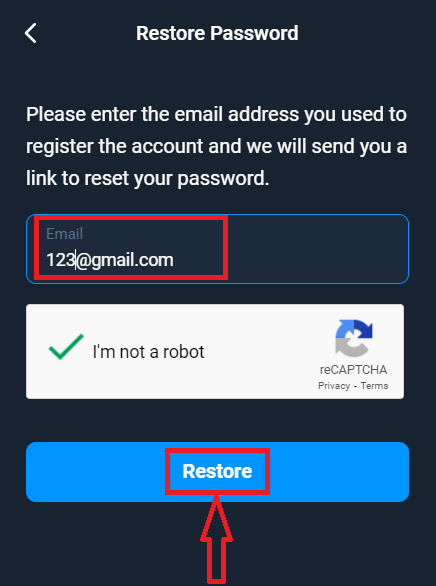
Ett meddelande öppnas om att ett e-postmeddelande har skickats till denna e-postadress för att återställa lösenordet.
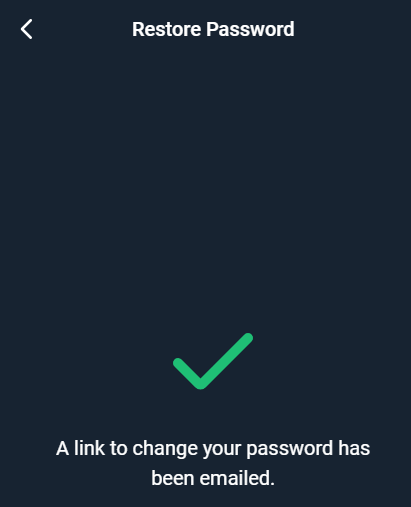
Längre fram i brevet på din e-post kommer du att erbjudas att ändra ditt lösenord. Klicka på «Ändra lösenord»
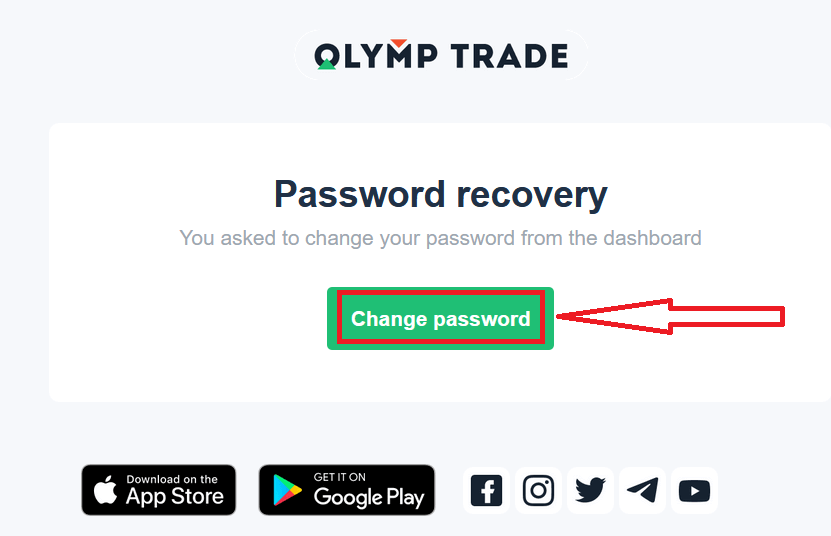
Länken från e-postmeddelandet leder dig till en speciell sektion på Olymptrades webbplats. Ange ditt nya lösenord här två gånger och klicka på knappen "Ändra lösenord"
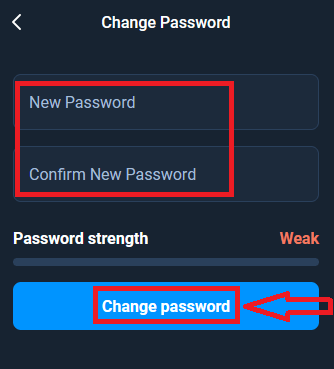
Thats it! Nu kan du logga in på Olymptrade-plattformen med ditt användarnamn och nya lösenord.
Om du använder mobilapplikationen
För att göra det klickar du på alternativet "Logga in", anger e-postadressen du använde under registreringen och klickar på länken "Har du glömt ditt lösenord"
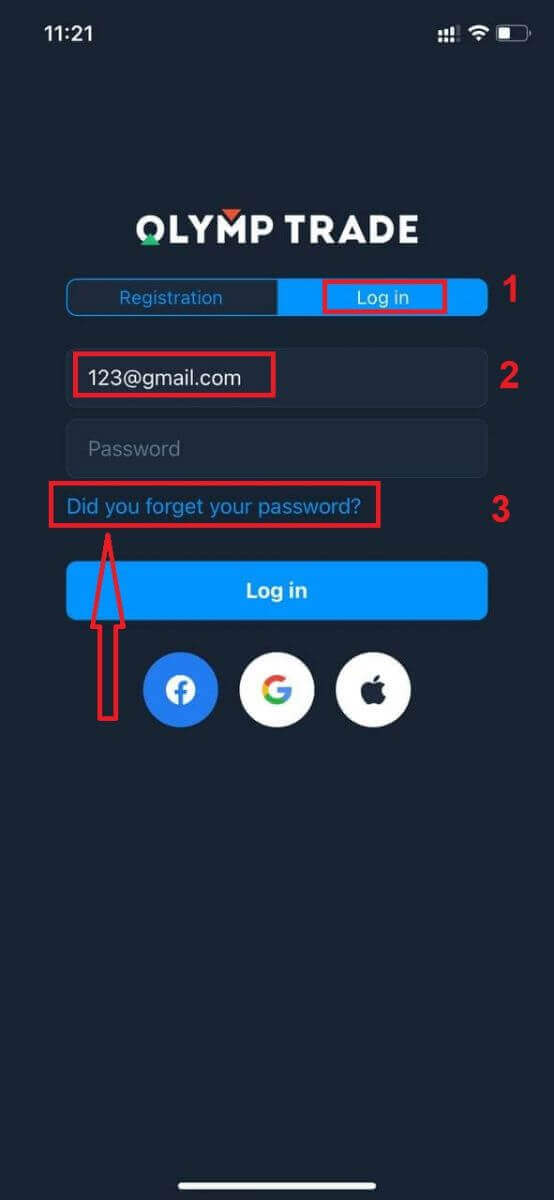
Ett meddelande visas om att informationen har skickats till den angivna adressen. Gör sedan samma återstående steg som webbappen
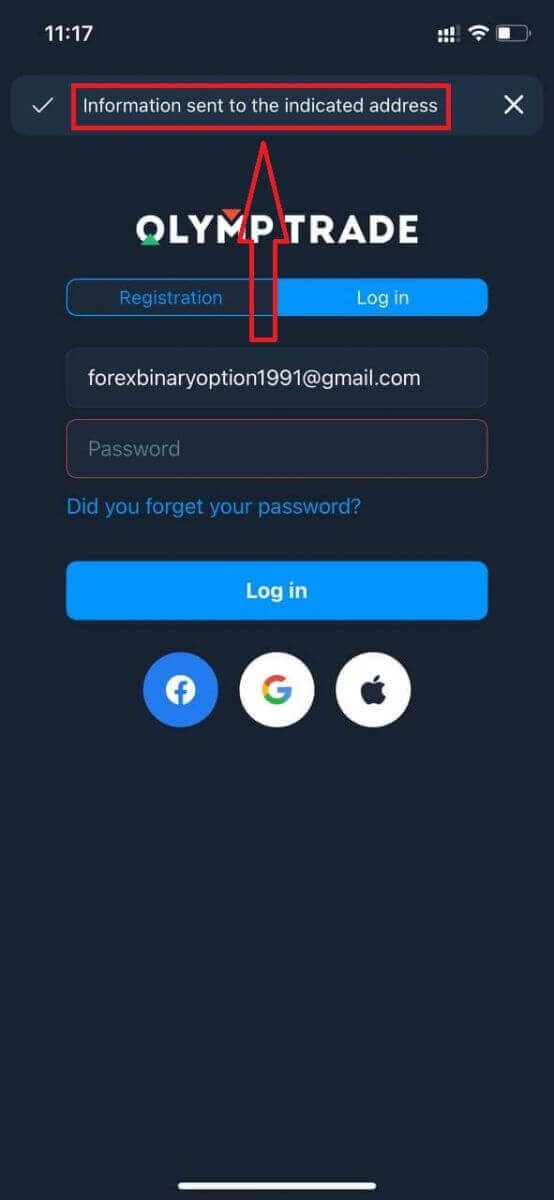
Logga in på Olymptrade Mobile Web Version
Om du vill handla på den mobila webbversionen av Olymptrades handelsplattform kan du enkelt göra det. Öppna först din webbläsare på din mobila enhet. Efter det, sök efter " olymptrade.com " och besök mäklarens officiella webbplats. 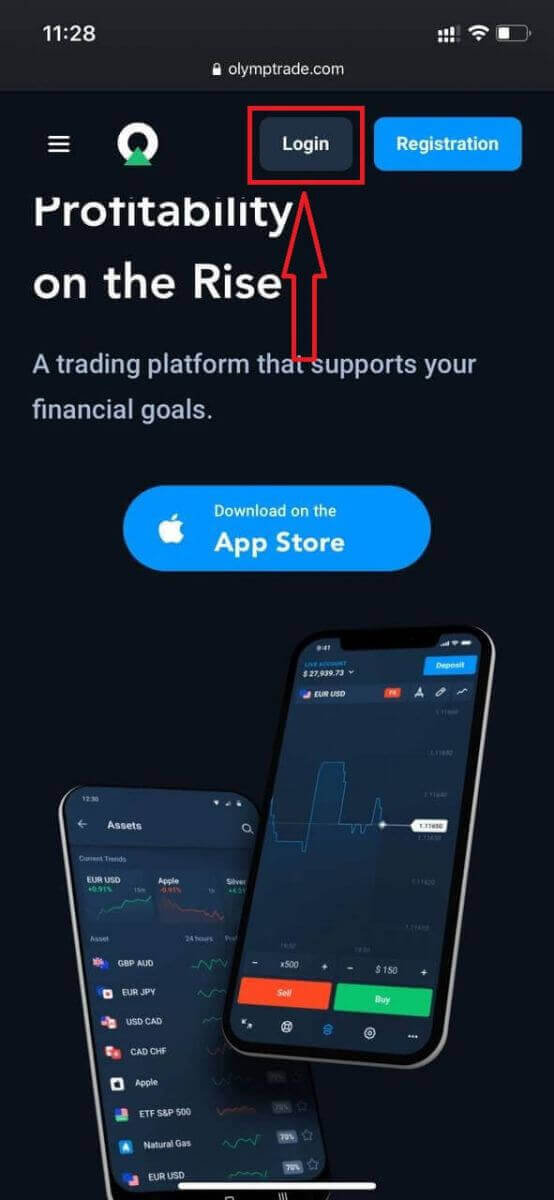
Ange din e-postadress och ditt lösenord och klicka sedan på knappen "Logga in".
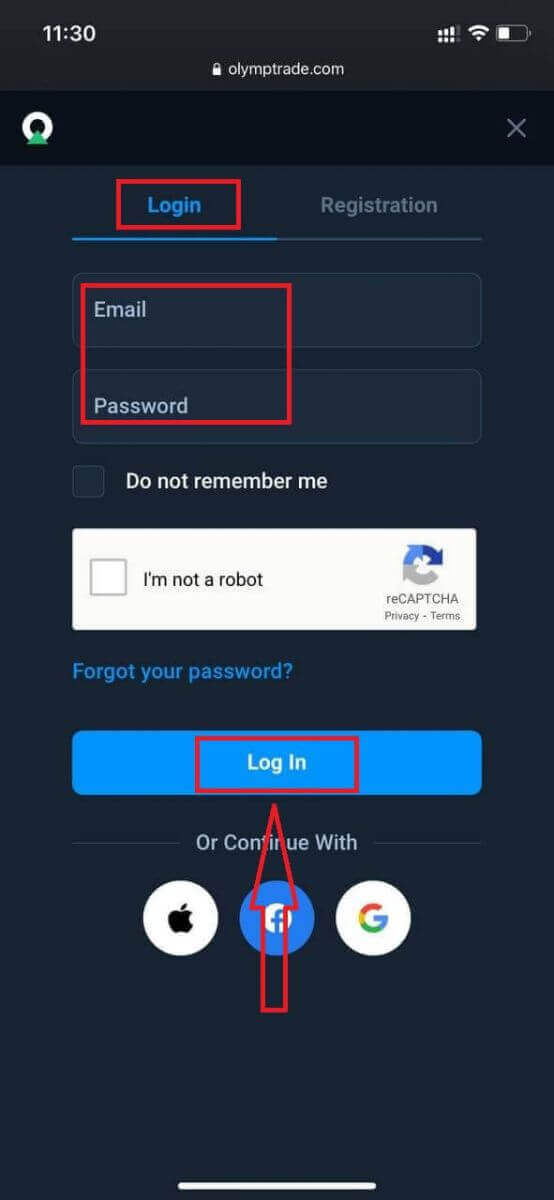
Här är du! Nu kan du handla från den mobila webbversionen av plattformen. Den mobila webbversionen av handelsplattformen är exakt densamma som en vanlig webbversion av den. Följaktligen kommer det inte att vara några problem med handel och överföring av pengar. Du har $10 000 på demokonto för att handla på plattformen
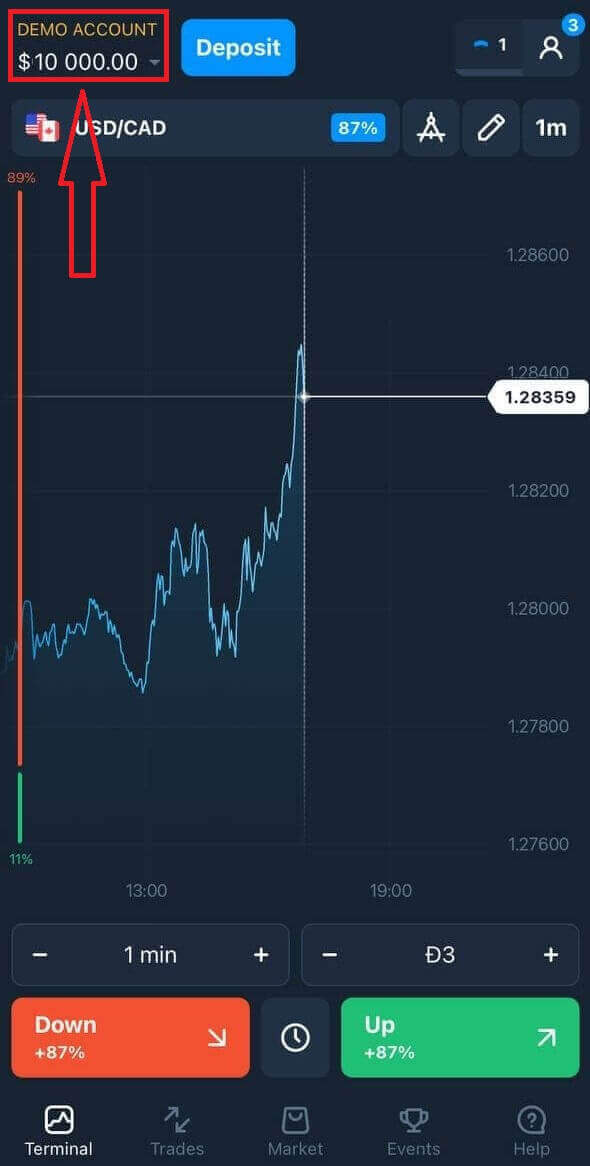
Hur loggar jag in på Olymptrade iOS-appen?
Inloggning på iOS-mobilplattformen är på samma sätt som inloggning på Olymptrades webbapp. Applikationen kan laddas ner via App Store på din enhet eller klicka här . Sök helt enkelt efter appen "Olymptrade - Online Trading" och klicka på "GET" för att installera den på din iPhone eller iPad.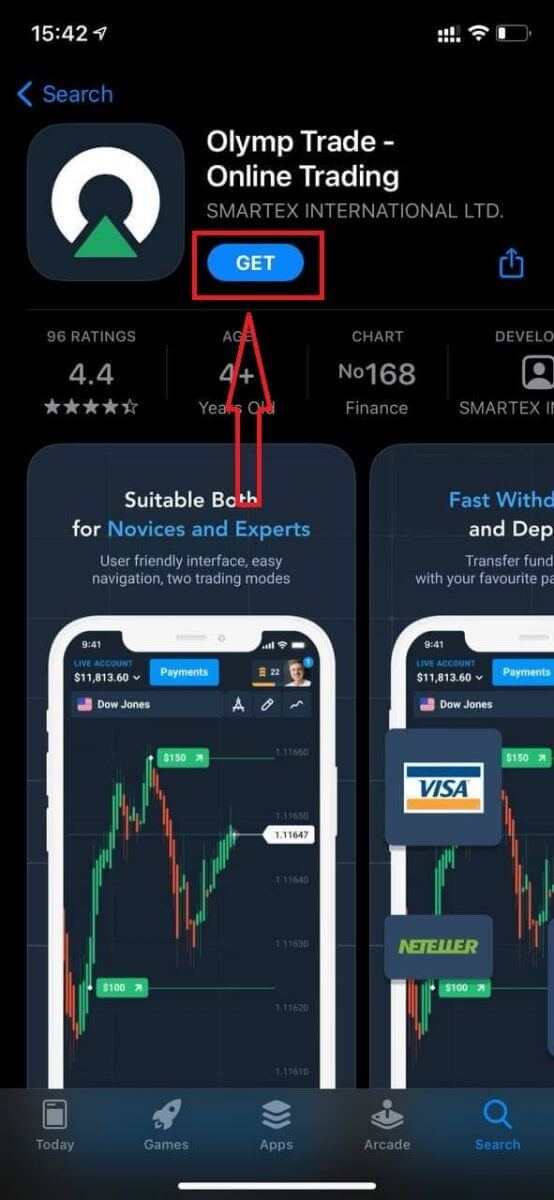
Efter installation och lansering kan du logga in på Olymptrade iOS-mobilapp genom att använda din e-post, Facebook, Google eller Apple ID. Du behöver bara välja alternativet "Logga in".
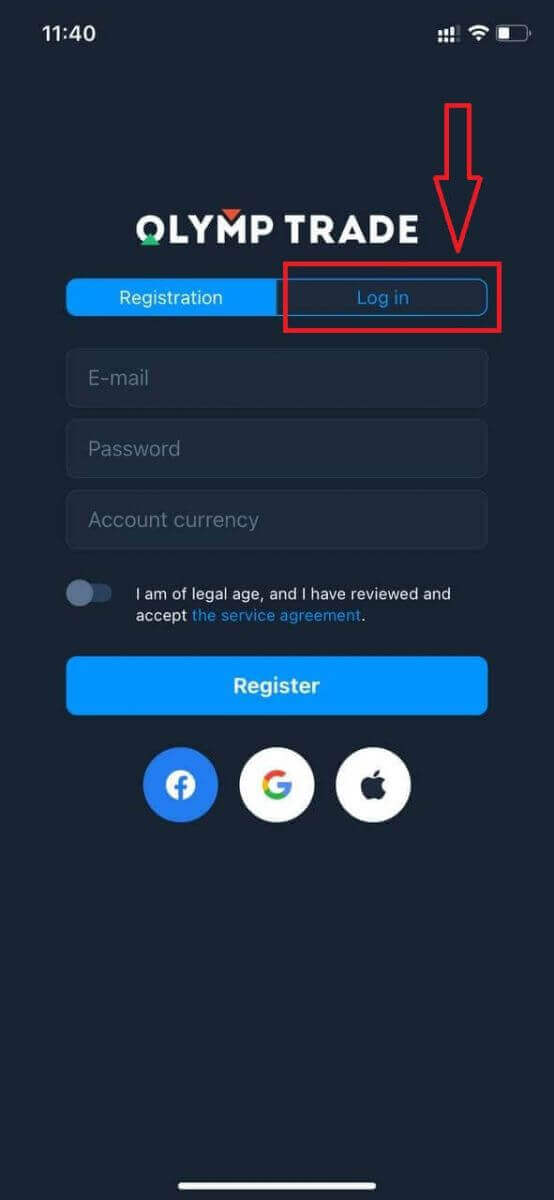
Ange din e-postadress och ditt lösenord och klicka sedan på knappen "Logga in".
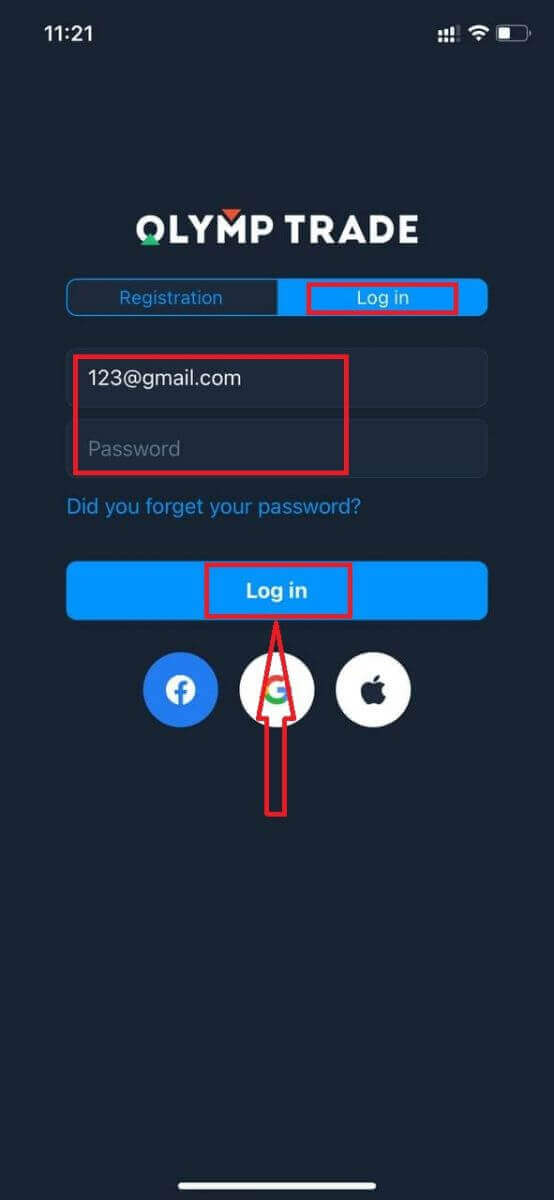
Du har $10 000 på demokonto för att handla på plattformen.
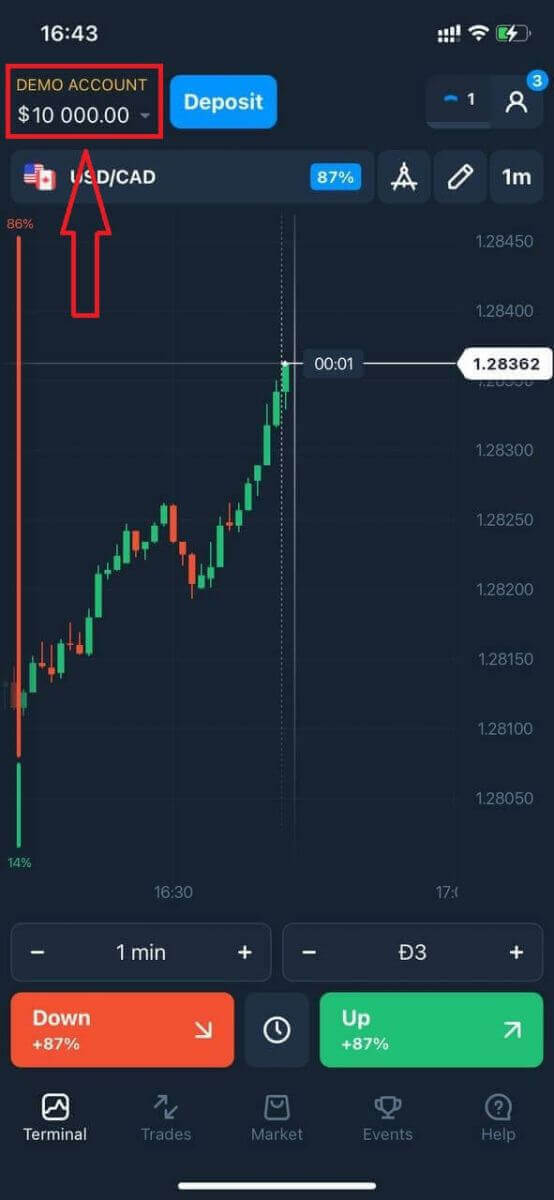
Vid social inloggning klicka på "Apple" eller "Facebook" eller "Google".
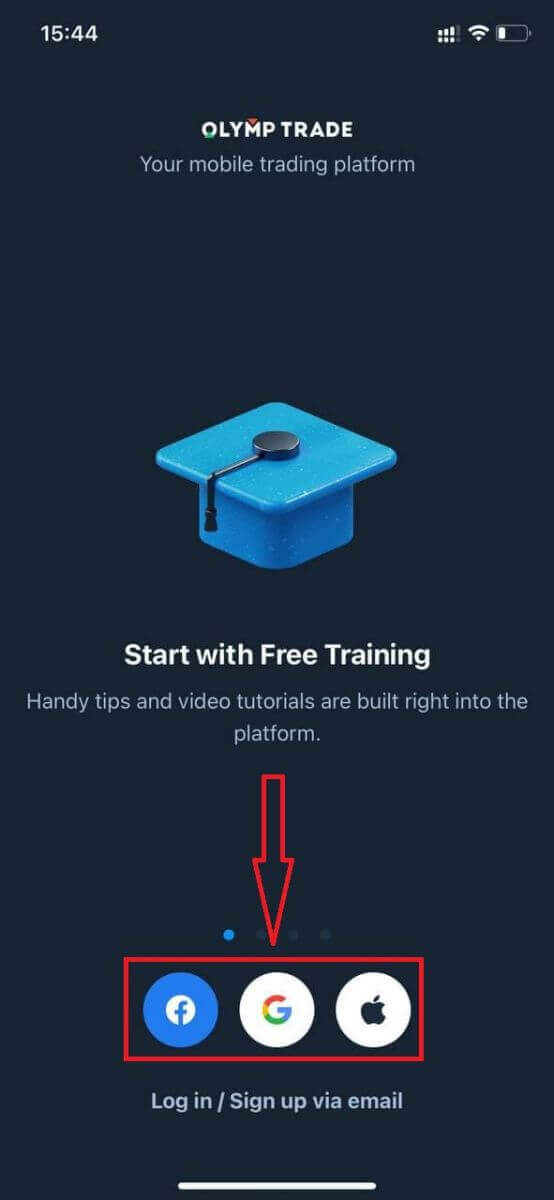
Hur loggar jag in på Olymptrades Android-app?
Du måste besöka Google Play butik och söka efter "Olymptrade - App For Trading" för att hitta den här appen eller klicka här . 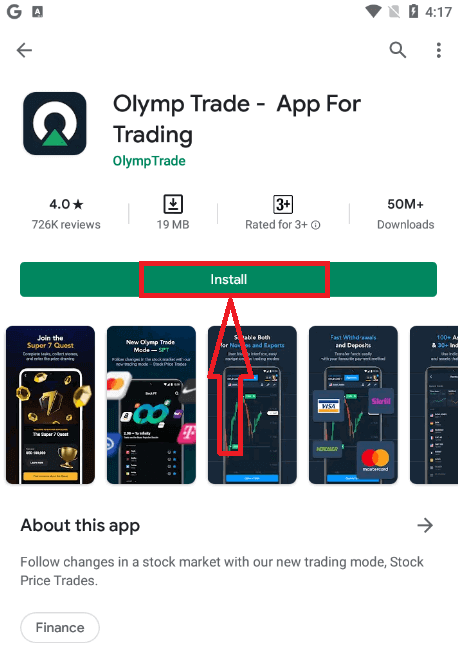
Efter installation och lansering kan du logga in på Olymptrades Android-mobilapp genom att använda din e-post, Facebook eller Google-konto.
Gör samma steg som på iOS-enheten, välj alternativet "Logga in"
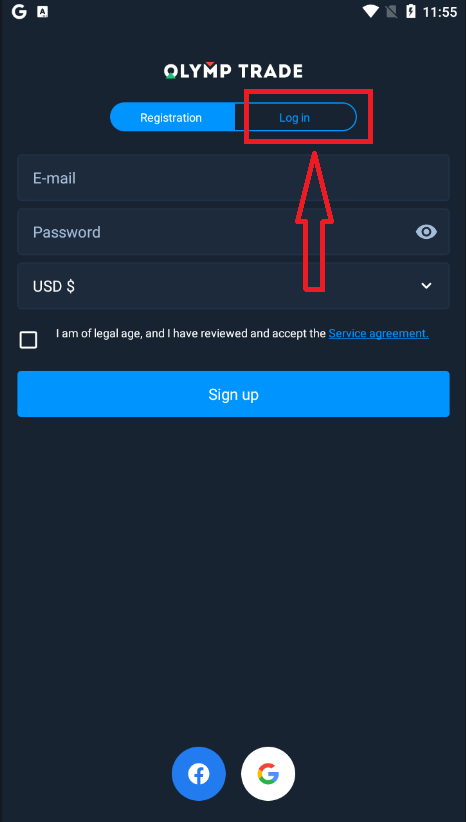
Ange din e-postadress och lösenord och klicka sedan på "Enter"-knappen.
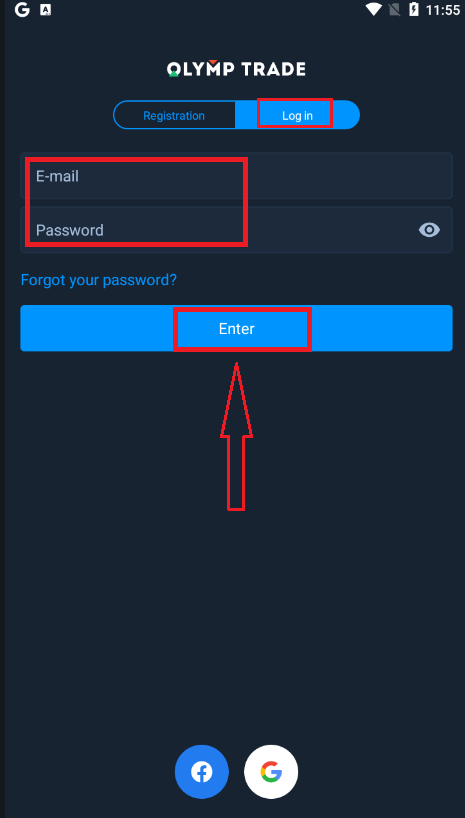
Nu har du också $10 000 på demokonto att handla på plattformen.
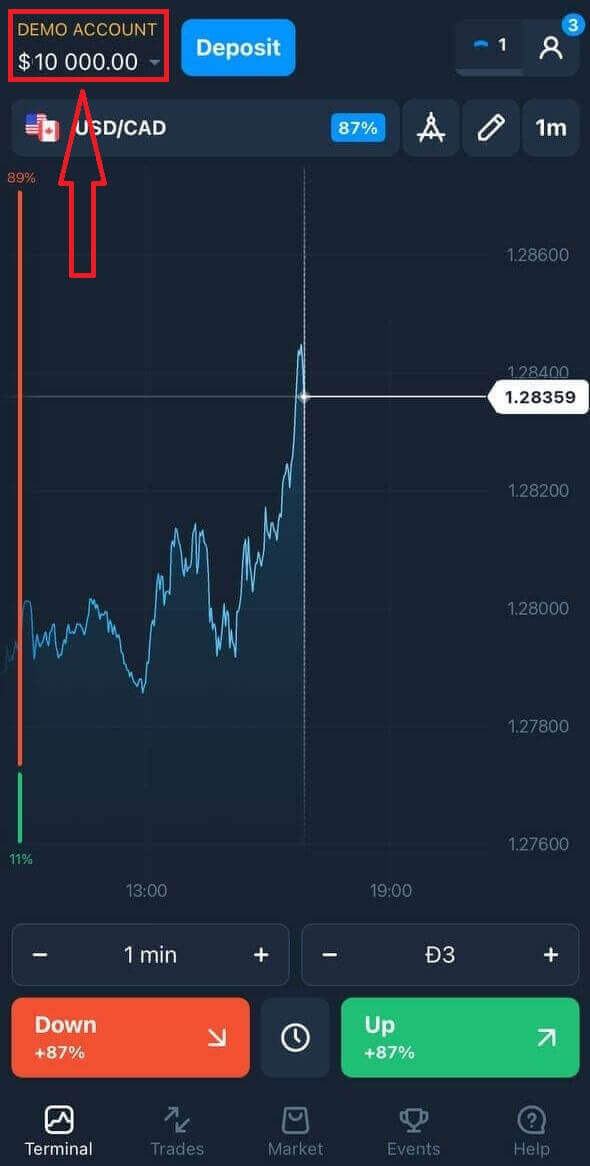
Vid social inloggning klicka på "Facebook" eller "Google".
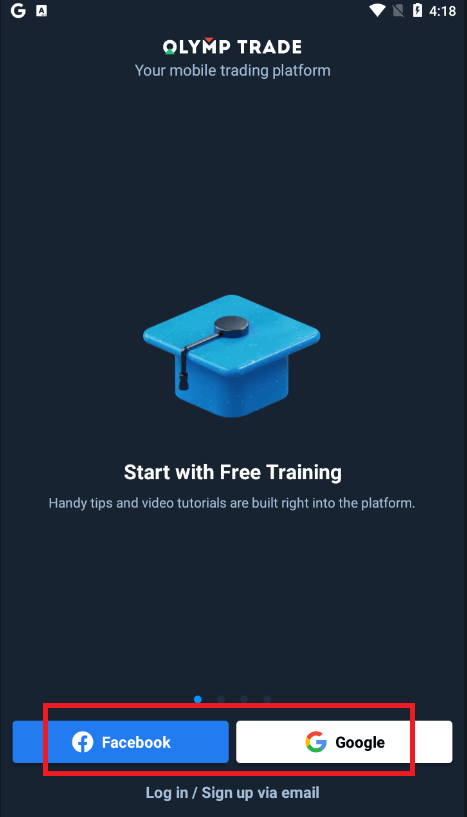
Vanliga frågor (FAQ)
Jag glömde e-postmeddelandet från Olymptrade-kontot
Om du har glömt din e-post kan du logga in med Facebook eller Gmail. Om du inte har skapat dessa konton kan du skapa dem när du registrerar dig på Olymptrades webbplats. I extrema fall, om du glömmer din e-post, och det inte finns något sätt att logga in via Google och Facebook, måste du kontakta supporttjänsten
Hur kan jag ändra kontovalutan
Du kan bara välja kontovaluta en gång. Det kan inte ändras över tid.
Du kan skapa ett nytt konto med en ny e-postadress och välja önskad valuta.
Om du har skapat ett nytt konto, kontakta supporten för att blockera det gamla.
Enligt vår policy kan en handlare bara ha ett konto.
Hur kan jag ändra min e-post
Kontakta supportteamet för att uppdatera din e-post.
Vi ändrar data genom en konsult för att skydda handlares konton från bedragare.
Du kan inte själv ändra din e-post via användarkontot.
Hur kan jag ändra mitt telefonnummer
Om du inte har bekräftat ditt telefonnummer kan du redigera det i ditt användarkonto.
Om du har bekräftat ditt telefonnummer, kontakta supportteamet.
Hur man handlar på Olymptrade
Vad är "Fasttidsaffärer"?
Fixed Time Trades (Fixed Time, FTT) är ett av handelslägena som är tillgängliga på Olymptrade-plattformen. I det här läget gör du affärer under en begränsad tidsperiod och får en fast avkastning för en korrekt prognos om rörelserna i valuta, aktier och andra tillgångspriser. Handel i Fixed Time-läge är det enklaste sättet att tjäna pengar på förändringar i värdet på finansiella instrument. Men för att uppnå positiva resultat måste du gå en träningskurs och träna med ett gratis demokonto tillgängligt på Olymptrade.
Hur handlar jag?
1. Välj tillgång för handel
- Du kan bläddra igenom listan över tillgångar. De tillgångar som är tillgängliga för dig är färgade vita. Klicka på tillgången för att handla på den.
- Procentandelen bredvid tillgången avgör dess lönsamhet. Ju högre procentsats – desto högre vinst om du lyckas.
Alla affärer stängs med den lönsamhet som indikerades när de öppnades.

2. Välj en utgångstid
Förfalloperioden är den tid efter vilken handeln kommer att anses avslutad (stängd) och resultatet summeras automatiskt.
När du avslutar en handel med Fixed Time bestämmer du självständigt tidpunkten för genomförandet av transaktionen.
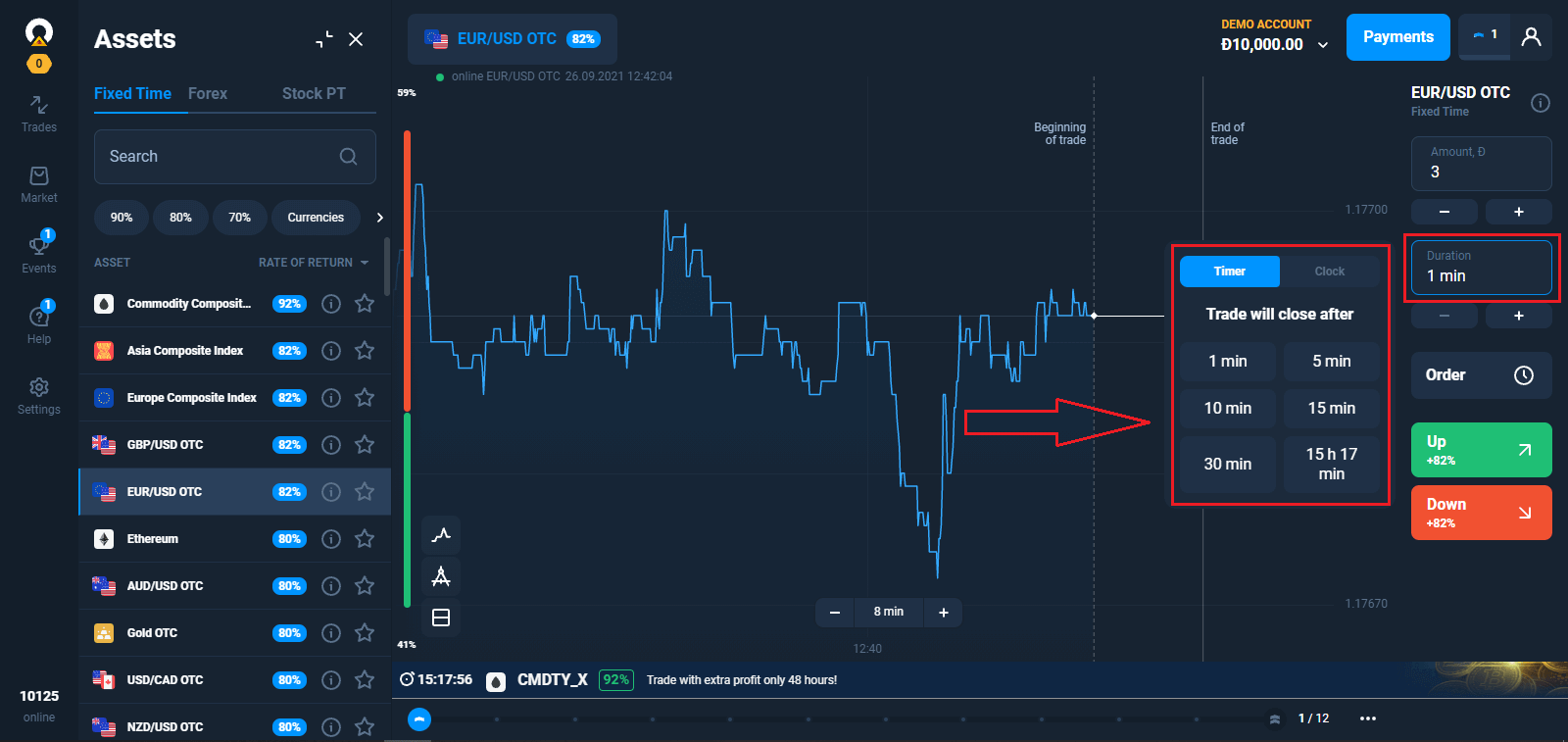
3. Ställ in beloppet du ska investera.
Minsta investeringsbelopp är $1/€1.
För en handlare med startstatus är det maximala handelsbeloppet $3 000/€3 000. För en handlare med en avancerad status är det maximala handelsbeloppet $4 000/€4 000. För en handlare med expertstatus är det maximala handelsbeloppet $5 000/€5 000.
Vi rekommenderar att du börjar med små affärer för att testa marknaden och bli bekväm.
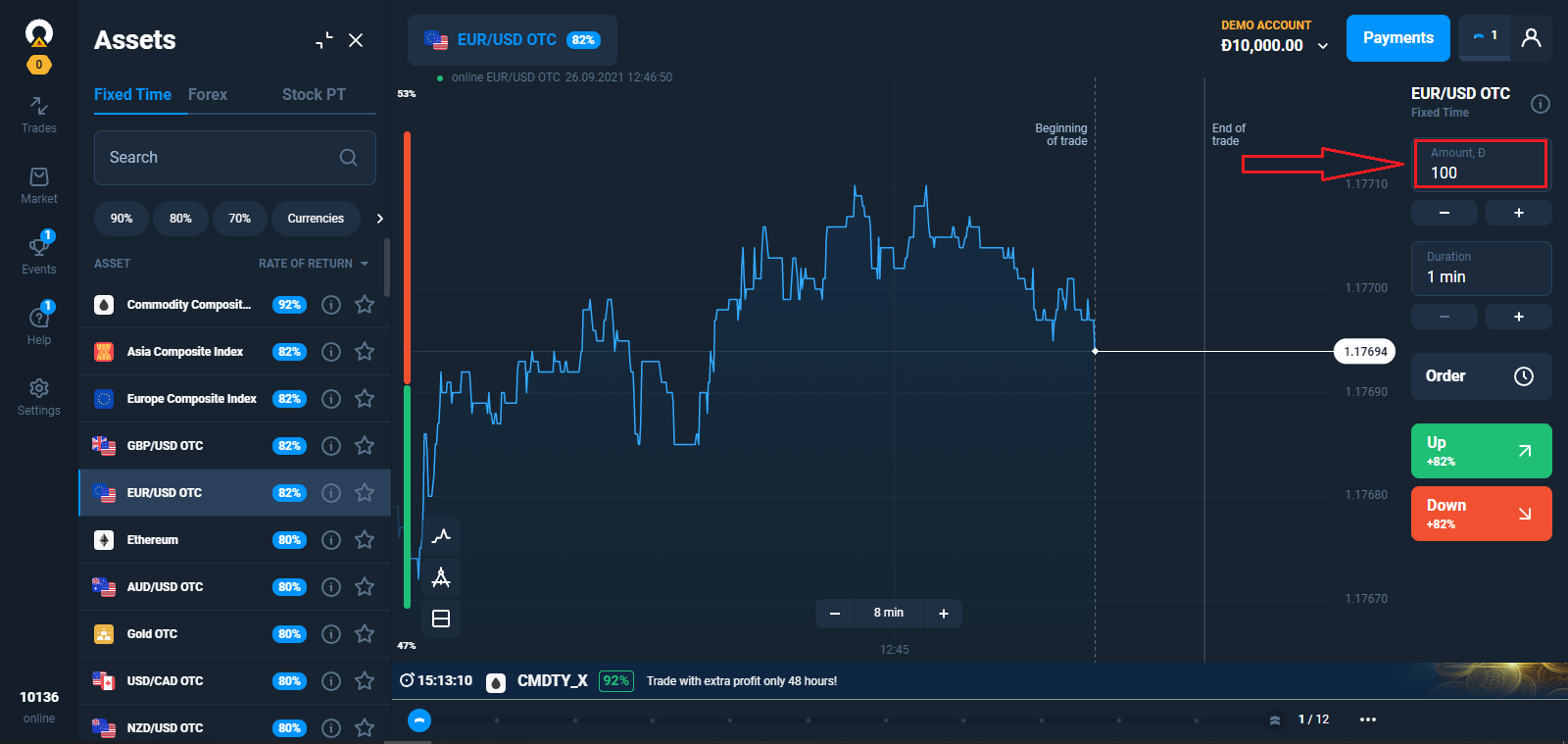
4. Analysera prisrörelsen på diagrammet och gör din prognos.
Välj alternativen Upp (grön) eller ned (röd) beroende på din prognos. Om du tror att tillgångspriset kommer att stiga i slutet av den valda tidsperioden, tryck på den gröna knappen. Om du planerar att dra nytta av en nedgång i kursen, tryck på den röda knappen.
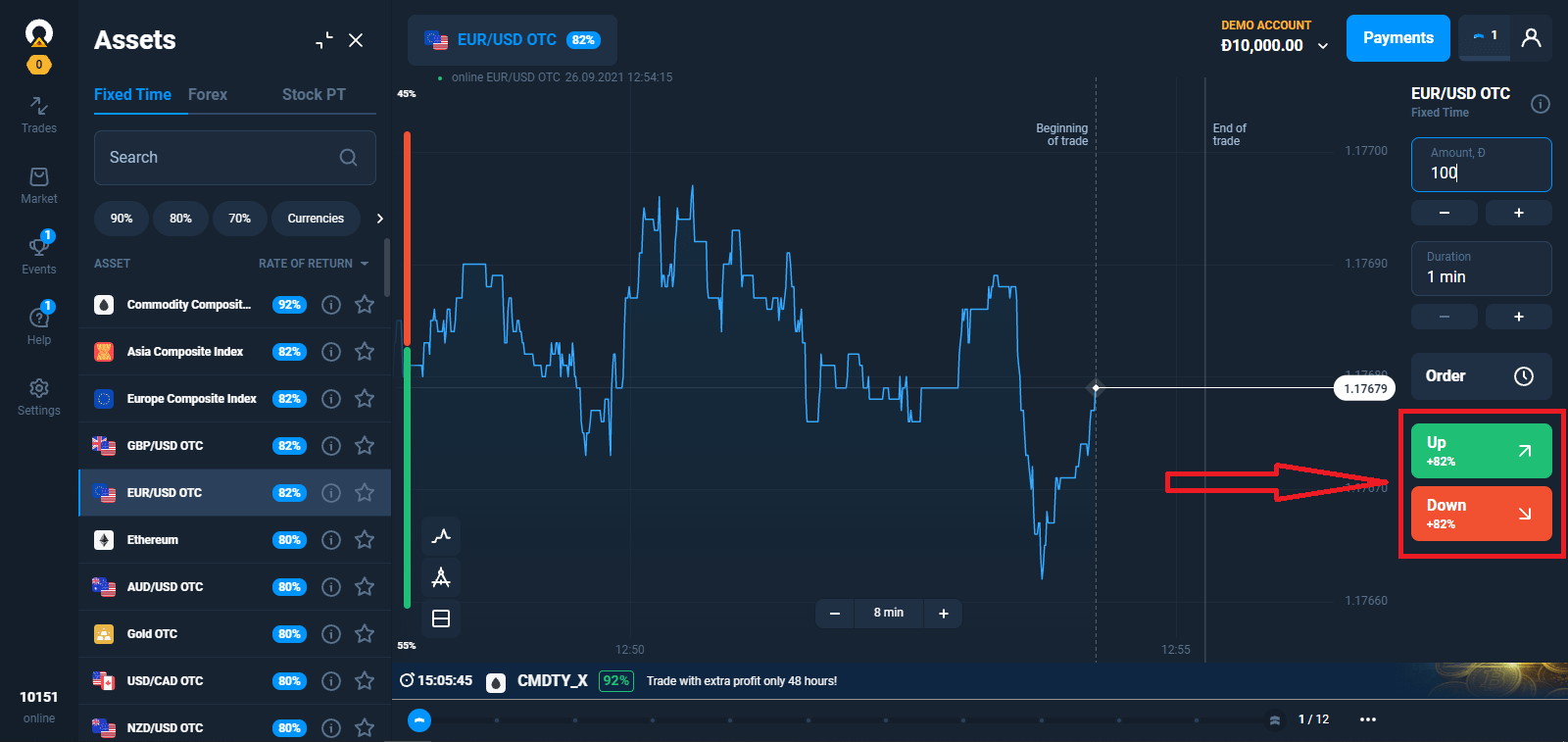
5. Vänta tills handeln stängs för att ta reda på om din prognos stämde. Om det var det, skulle beloppet för din investering plus vinsten från tillgången läggas till ditt saldo. Om din prognos var felaktig – skulle investeringen inte återbetalas.
Du kan övervaka framstegen för din beställning i The Trades
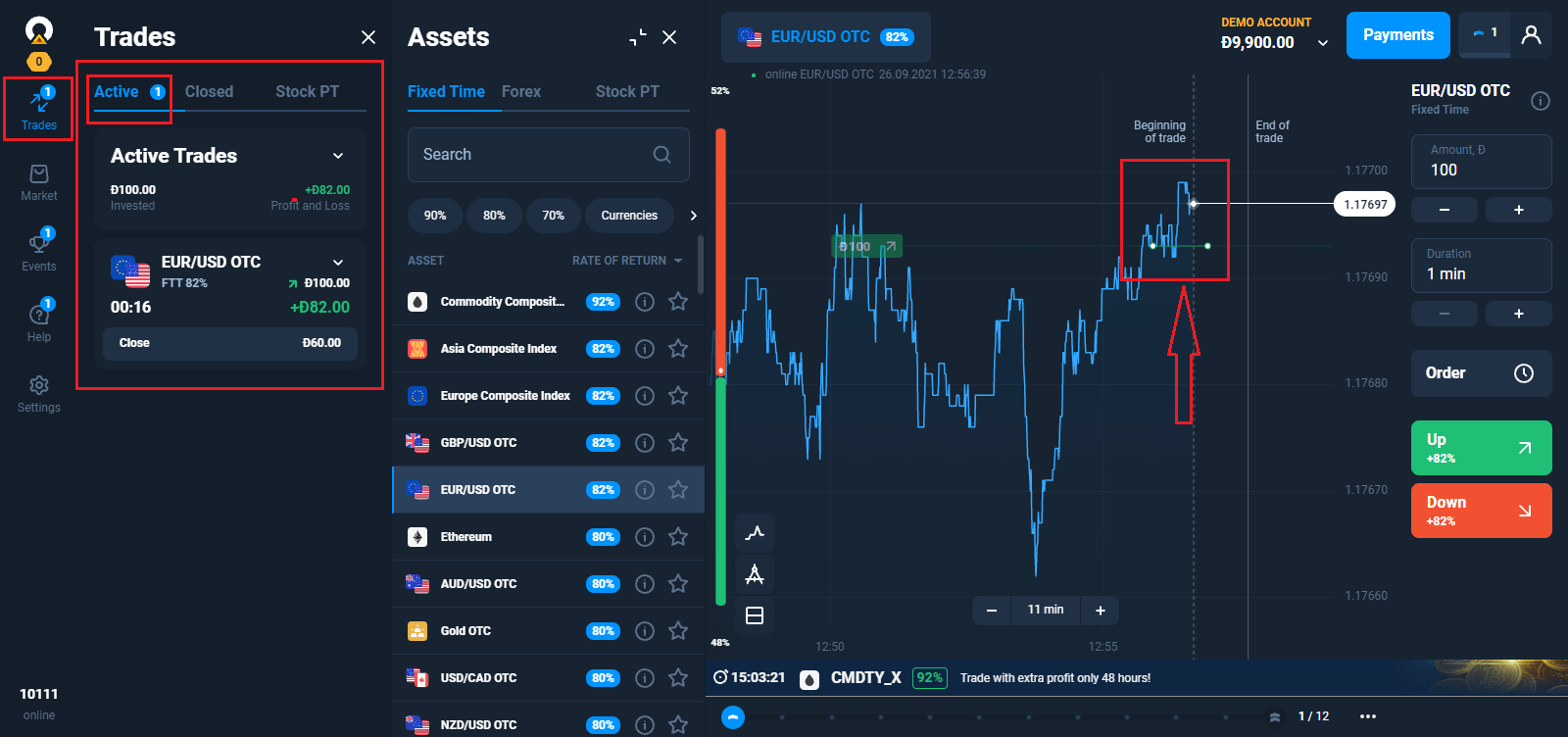
Väntande beställningar
Den väntande handelsmekanismen gör att du kan fördröja affärer eller handla när en tillgång når ett visst pris. Detta är din beställning för att köpa (sälja) ett alternativ när parametrar du anger är uppfyllda.En väntande beställning kan endast göras för en "klassisk" typ av alternativ. Observera att returen gäller så snart handeln öppnas. Det vill säga, din handel utförs på basis av den faktiska avkastningen, inte på basis av procentandelen av vinsten när förfrågan skapades.
Göra en väntande order baserat på ett tillgångspris
Välj tillgång, utgångstid och handelsbelopp. Bestäm den offert vid vilken din handel ska öppnas.
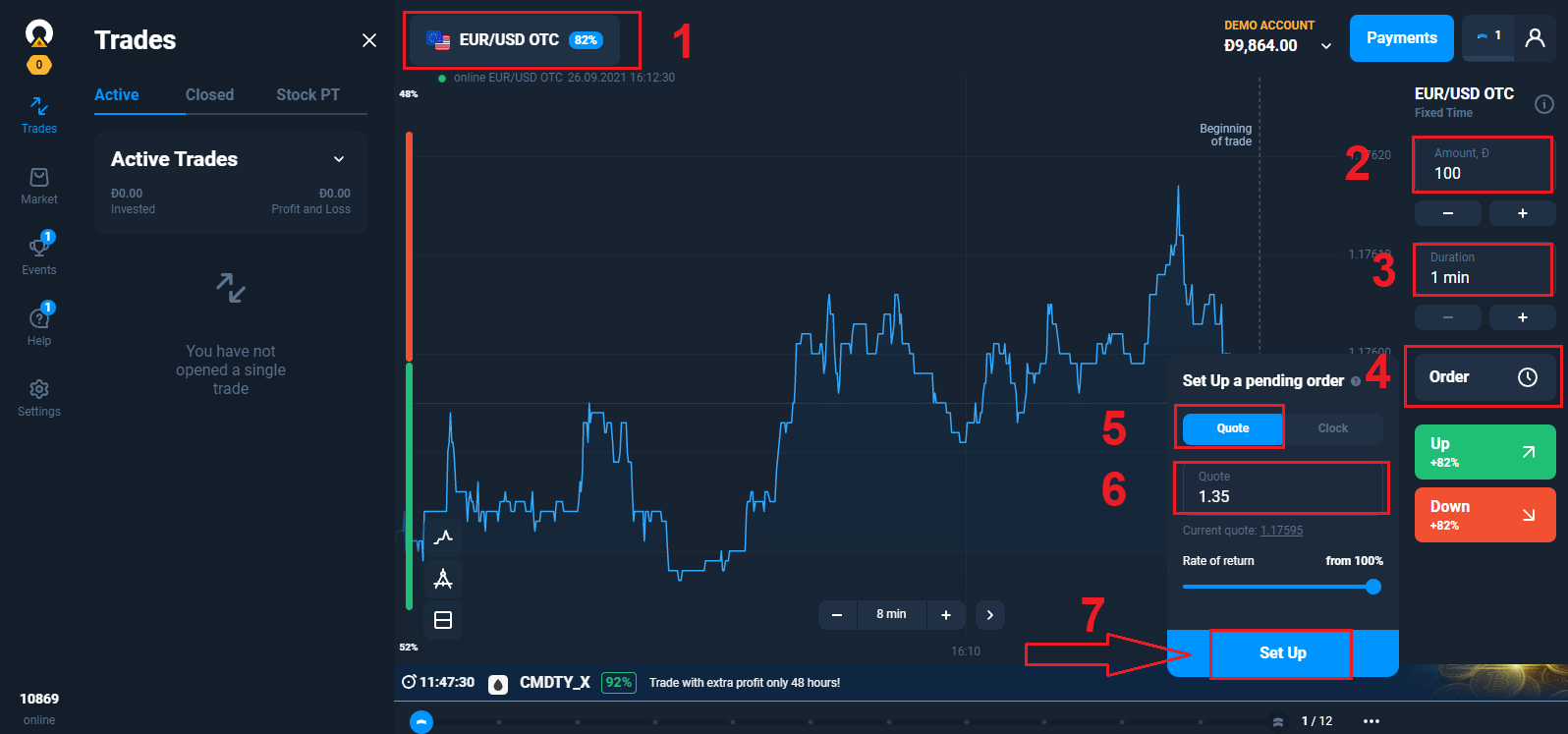
Gör en prognos UPP eller NER. Om priset på tillgången du valt går upp (ner) till den angivna nivån eller passerar genom den, förvandlas din beställning till en handel.
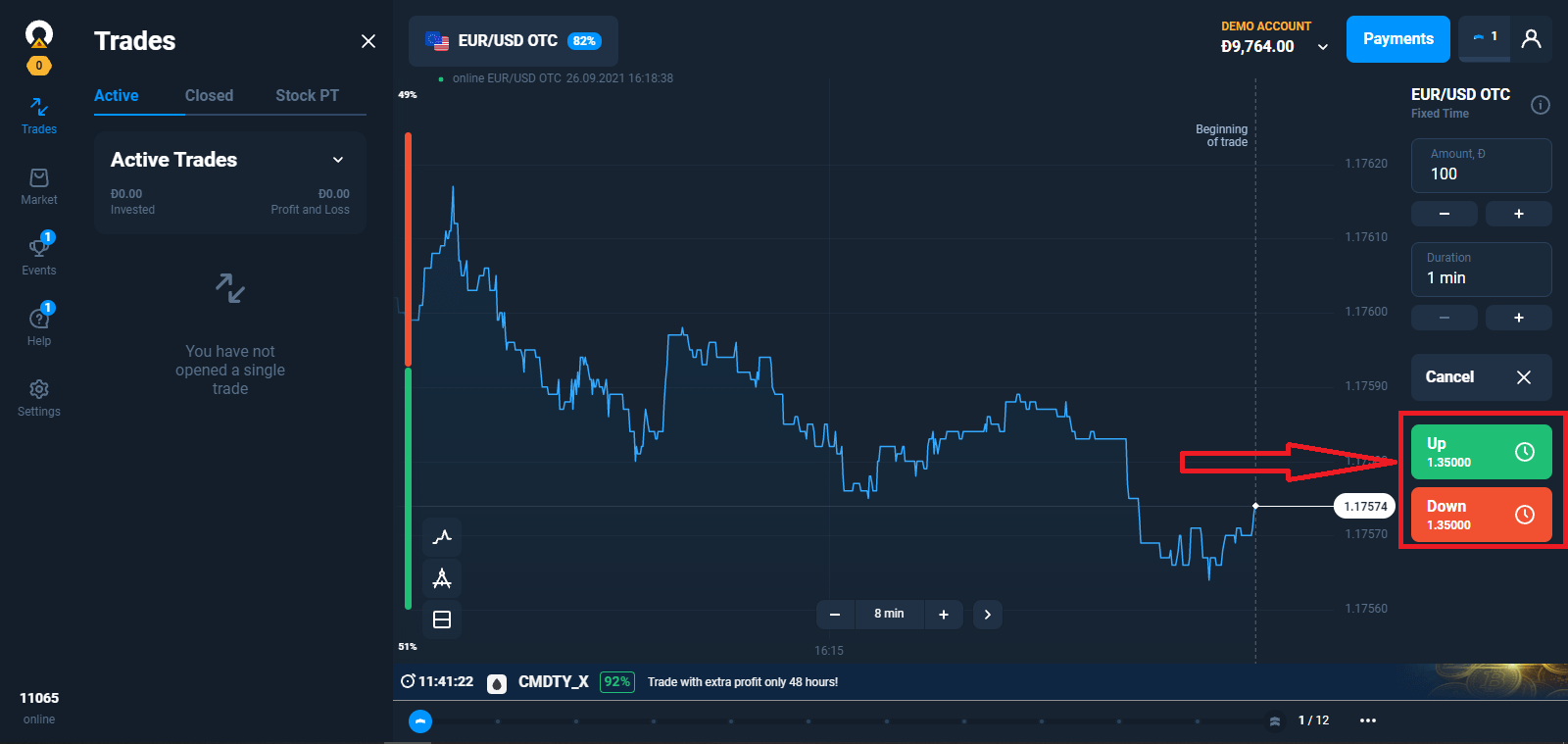
Observera att om tillgångspriset passerar den nivå du ställt in, kommer handeln att öppnas vid den faktiska kursen. Till exempel är tillgångspriset 1 0000. Du vill öppna en handel på 1,0001 och skapa en förfrågan, men nästa offert kommer in på 1,0002. Handeln kommer att öppna vid den faktiska 1,0002.
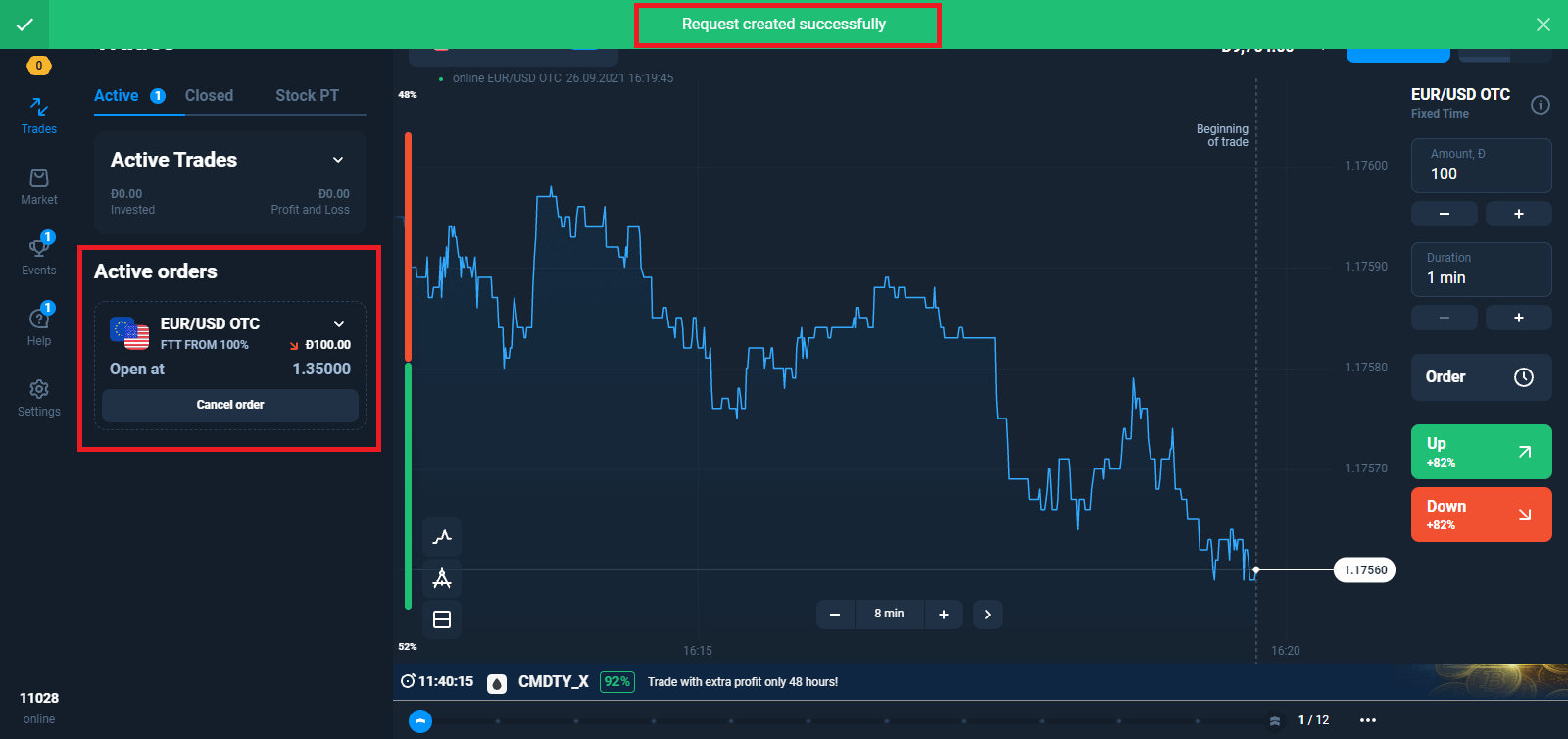
Göra en väntande order för en angiven tid
Välj tillgång, utgångstid och handelsbelopp. Ställ in den tid då din handel ska öppnas. Gör en prognos UPP eller NER. Handeln öppnas precis vid den tidpunkt som du identifierade i din beställning.
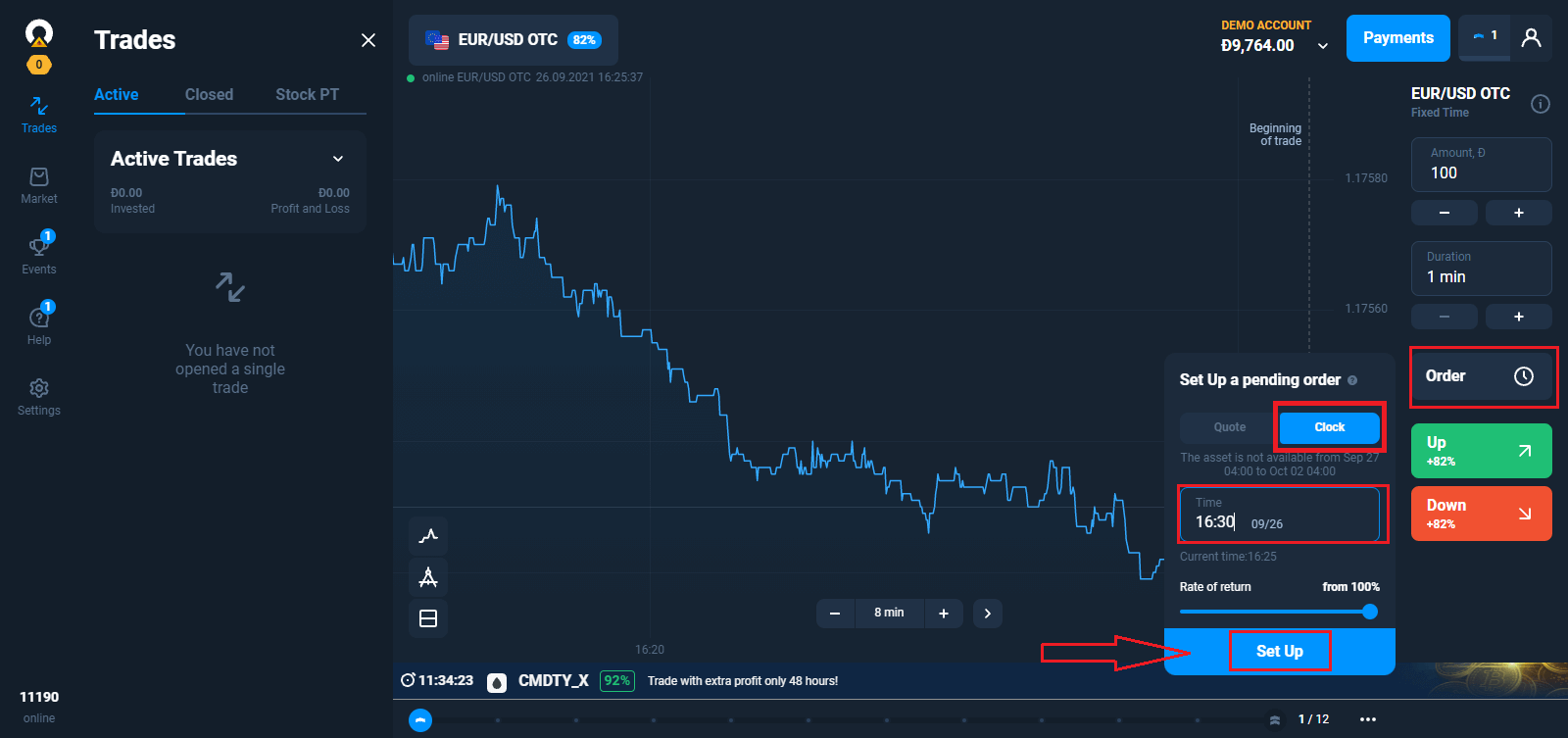
Orderlivslängd
Varje orderbegäran du skickar är giltig för en handelssession och löper ut efter 7 dagar. Du kan avbryta din förfrågan när som helst innan ordern öppnas utan att förlora pengarna du planerade att spendera på den handeln.
Automatisk orderannullering
En väntande orderbegäran kan inte utföras om:
– de angivna parametrarna inte har uppnåtts före 21:00 UTC;
– den angivna utgångstiden är längre än den tid som återstår till slutet av handelssessionen;
– det finns otillräckliga medel på ditt konto;
– 20 affärer hade redan öppnats när målet nåddes (numret är giltigt för nybörjaranvändarprofil; för avancerad är det 50 och för Expert - 100).
Om din prognos vid förfallotiden visar sig korrekt, kommer du att göra en vinst på upp till 92%. Annars kommer du att göra en förlust.
Hur handlar man framgångsrikt?
För att förutsäga det framtida marknadsvärdet på tillgångar och tjäna pengar på det använder handlare olika strategier. En av de möjliga strategierna är att arbeta med nyheter. Som regel väljs den av nybörjare.
Avancerade handlare tar hänsyn till många faktorer, använder indikatorer, vet hur man förutsäger trender.
Men även proffs har förlorade affärer. Rädsla, osäkerhet, brist på tålamod eller viljan att tjäna mer ger förluster även för erfarna handlare. Enkla regler för riskhantering hjälper till att hålla känslorna under kontroll.
Teknisk och grundläggande analys för handelsstrategier
Det finns många handelsstrategier, men de kan delas in i två typer, som skiljer sig åt i tillvägagångssättet för att prognostisera priset på tillgången. Det kan vara teknisk eller fundamental analys. När det gäller strategier baserade på teknisk analys identifierar handlaren marknadsmönster. För detta ändamål används grafiska konstruktioner, figurer och indikatorer för teknisk analys, såväl som ljusstakemönster. Sådana strategier innebär vanligtvis strikta regler för att öppna och stänga affärer, sätta gränser för förlust och vinst (stop loss och ta vinstorder).
Till skillnad från teknisk analys utförs fundamental analys "manuellt". Handlaren utvecklar sina egna regler och kriterier för val av transaktioner och fattar ett beslut baserat på analys av marknadsmekanismer, växelkursen för nationella valutor, ekonomiska nyheter, intäktstillväxt och en tillgångs lönsamhet. Denna analysmetod används av mer erfarna spelare.
Varför du behöver en handelsstrategi
Handel på finansiella marknader utan strategi är ett blindspel: idag är det tur, imorgon är det inte. De flesta handlare som inte har en specifik handlingsplan överger handeln efter några misslyckade affärer - de förstår bara inte hur man gör en vinst. Utan ett system med tydliga regler för in- och utträde i en handel kan en näringsidkare lätt fatta ett irrationellt beslut. Marknadsnyheter, tips, vänner och experter, till och med månens fas – ja, det finns studier som kopplar samman månens position i förhållande till jorden med tillgångarnas rörelsecykler – kan få handlaren att göra misstag eller börja för många transaktioner.
Fördelar med att arbeta med handelsstrategier

Strategin tar bort känslor från handel, till exempel girighet, på grund av vilken handlare börjar spendera för mycket pengar eller öppna fler positioner än vanligt. Förändringar på marknaden kan orsaka panik, och i det här fallet bör näringsidkaren ha en färdig handlingsplan.
Dessutom hjälper användningen av strategin till att mäta och förbättra deras prestationer. Om handeln är kaotisk finns det risk att göra samma misstag. Därför är det viktigt att samla in och analysera statistiken för handelsplanen för att förbättra den och öka vinsten.
Det är värt att notera att du inte behöver förlita dig helt på handelsstrategier – det är alltid viktigt att kontrollera informationen. Strategin kan fungera bra i teorin baserat på tidigare marknadsdata, men den garanterar inte framgång i realtid.
Vanliga frågor (FAQ)
Behöver jag installera någon handelsprogramvara på min dator?
Du kan handla på vår onlineplattform i webbversionen direkt efter att du har skapat ett konto. Det finns inget behov av att installera ny programvara, även om gratis mobil- och stationära appar är tillgängliga för alla handlare.
Kan jag använda robotar när jag handlar på plattformen?
En robot är någon speciell programvara som gör det möjligt att göra affärer på tillgångar automatiskt. Vår plattform är designad för att användas av människor (handlare). Så användningen av handelsrobotar på plattformen är förbjuden. Enligt klausul 8.3 i Serviceavtalet är användningen av handelsrobotar eller liknande handelsmetoder som bryter mot principerna om ärlighet, tillförlitlighet och rättvisa ett brott mot Serviceavtalet.
Vad ska jag göra om ett systemfel uppstår när jag laddar plattformen?
När systemfel uppstår rekommenderar vi att du rensar cacheminnet och cookies. Du bör också se till att du använder den senaste versionen av webbläsaren. Om du vidtar dessa åtgärder men felet fortfarande uppstår, kontakta vårt supportteam.
Plattformen laddas inte
Testa att öppna den i någon annan webbläsare. Vi rekommenderar att du använder den senaste Google Chrome. Systemet låter dig inte logga in på handelsplattformen om din plats är svartlistad.
Kanske finns det ett oväntat tekniskt problem. Våra supportkonsulter hjälper dig att lösa det.
Varför öppnas inte en handel omedelbart?
Det tar några sekunder att hämta data från våra likviditetsleverantörers servrar. Som regel tar processen att öppna en ny handel upp till 4 sekunder.
Hur kan jag se historiken för mina affärer?
All information om dina senaste affärer finns i avsnittet "affärer". Du kan komma åt historiken för alla dina affärer genom sektionen med samma namn som ditt användarkonto.
Välja handelsvillkor
Det finns en meny för handelsvillkor bredvid tillgångsdiagrammet. För att öppna en handel måste du välja: – Handelsbeloppet. Mängden potentiell vinst beror på det valda värdet.
– Handelns varaktighet. Du kan ställa in den exakta tidpunkten när handeln stänger (till exempel 12:55) eller bara ställa in handelns varaktighet (till exempel 12 minuter).


